Ich hasse es, derjenige zu sein, der es dir sagt, aber eines Tages wirst du sterben. Und wenn das passiert, möchten Sie vielleicht, dass Ihre Lieben Zugriff auf alle Daten haben, die Sie auf Ihrem Apple-Konto gespeichert haben.
Das mag im Großen und Ganzen wie eine untergeordnete Rolle erscheinen, aber Gegenstände wie Fotos, Nachrichten und Notizen können für die Menschen, die Sie zurücklassen, einen gewissen Wert haben – real oder sentimental. Glücklicherweise macht es eine in iOS 15 hinzugefügte Funktion einfach, alte Kontakte einzurichten, die auf Ihr Apple-Konto zugreifen können, nachdem Sie bestanden haben.
Apple hat mit dem iOS 15.2-Update eine Digital Legacy Contacts-Funktion zu seiner Telefon- und Tablet-Software hinzugefügt. macOS 12.1 unterstützt auch Legacy-Kontakte.
Das Hinzufügen von Kontakten zu Ihrem Konto ist ein einfacher Vorgang, der nur ein paar Fingertipps erfordert, und die Vorteile reichen lange, nachdem Sie diese irdische Ebene verlassen haben. Hier erfahren Sie, wie Sie einen Legacy-Kontakt auf Ihrem iPhone einrichten und was genau Ihre angegebenen Kontakte nach Ihrem Tod abrufen können.
So richten Sie einen Legacy-Kontakt ein
Um einen Legacy-Kontakt auf Ihrem iPhone einzurichten, müssen Sie sicherstellen, dass auf Ihrem iPhone iOS 15.2 oder höher ausgeführt wird. Sie müssen außerdem die Zwei-Faktor-Authentifizierung für Ihr Apple-Konto einrichten.
1. Starte die Einstellungen-App und tippe oben auf dem Bildschirm auf deinen Namen um auf Ihr Apple-ID-Konto zuzugreifen.
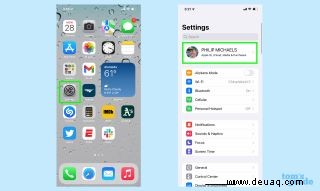
2. Passwort &Sicherheit auswählen und dann auf dem folgenden Bildschirm tippen Sie auf Legacy Contact .
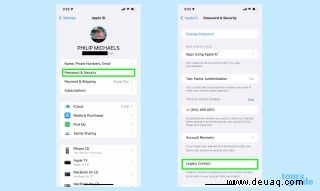
3. Tippen Sie auf Legacy-Kontakt hinzufügen. Möglicherweise wird ein Begrüßungsbildschirm angezeigt, in dem Sie aufgefordert werden, Ihre Auswahl zum Hinzufügen eines Kontakts zu bestätigen.
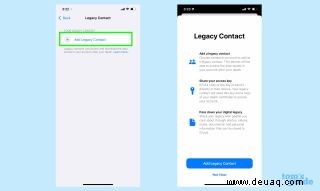
4. Die auf Ihrem Telefon gespeicherten Kontakte werden angezeigt. Wählen Sie den Kontakt aus, den Sie als Ihren alten Kontakt festlegen möchten. Wählen Sie auf dem folgenden Bildschirm entweder eine E-Mail-Adresse oder Telefonnummer für Ihren Kontakt aus.
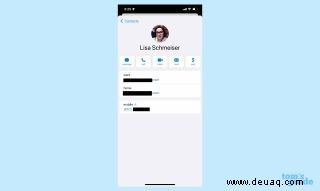
5. Ihnen wird mitgeteilt, worauf Ihr alter Kontakt zugreifen kann, und Sie werden aufgefordert, zur Bestätigung auf Weiter zu tippen
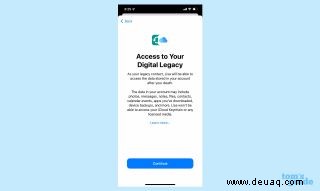
6. Wählen Sie die Methode zum Teilen Ihres Zugriffsschlüssels aus. Sie können den Schlüssel entweder ausdrucken oder Ihrem Ansprechpartner eine Nachricht senden; Letztere Option speichert automatisch den Zugangsschlüssel auf dem Gerät Ihres Kontakts, weshalb ich es bevorzuge. Wenn Sie sich dafür entscheiden, Ihrem Kontakt eine Nachricht zu senden, müssen Sie diese Auswahl bestätigen.
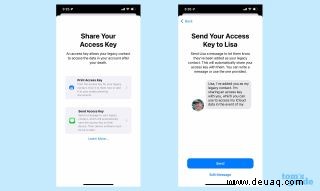
Sie erhalten eine E-Mail-Bestätigung von Apple, die Sie darüber informiert, dass ein Legacy-Kontakt zu Ihrem Konto hinzugefügt wurde.
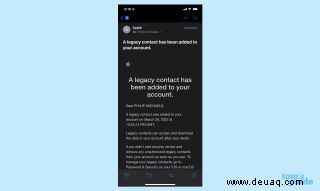
Falls Sie es vorziehen, einen Legacy-Kontakt von Ihrem Mac aus einzurichten, verwenden Sie einfach einen Computer, auf dem macOS 12.1 oder höher ausgeführt wird. Gehen Sie auf Ihrem Mac zu den Systemeinstellungen und wählen Sie Apple ID. Klicken Sie auf Passwort &Sicherheit, gefolgt von Legacy Contact und befolgen Sie die Anweisungen zum Hinzufügen eines Kontakts.
Sie sind nicht auf nur einen Legacy-Kontakt beschränkt. Durch Wiederholen der obigen Schritte können Sie andere zu Ihrer Liste vertrauenswürdiger Kontakte hinzufügen, die nach Ihrem Tod Informationen abrufen können.
Worauf kann ein Legacy-Kontakt zugreifen?
Um auf Ihr Konto zuzugreifen, benötigt Ihr Legacy-Kontakt den von Ihnen erstellten Zugangsschlüssel, unabhängig davon, ob Sie ihn per Nachricht geteilt oder die Informationen ausgedruckt haben. Sie benötigen außerdem eine Kopie Ihrer Sterbeurkunde.
Zu den Daten, auf die alte Kontakte zugreifen können, gehören Fotos, Nachrichten, Notizen, heruntergeladene Apps und Gerätesicherungen. Diese Kontakte können jedoch nicht auf Filme, Bücher oder Abonnements zugreifen, die Sie mit Ihrer Apple-ID gekauft haben.
Passwortinformationen, die in Ihrem Schlüsselbund gespeichert sind, sind ebenfalls tabu. Apple stellt eine vollständige Liste bereit, auf die alte Kontakte zugreifen können und auf welche nicht (wird in neuem Tab geöffnet).
Ein Legacy-Kontakt muss den Zugriff auf Ihr Konto von Apple anfordern. Dafür gibt es eine Webseite (wird in neuem Tab geöffnet), obwohl sie diese Anfrage auch von ihrem iOS-Gerät oder Mac aus stellen können.
Auf einem iOS-Gerät werden Zugangsschlüsselinformationen in Einstellungen unter Passwort &Sicherheit> Legacy-Kontakt gespeichert; Wenn Sie auf den Namen einer Person tippen, haben Sie die Möglichkeit, den Zugriff von Apple anzufordern. Mac-Benutzer können ihre Anfrage über Passwort &Sicherheit in den Systemeinstellungen stellen.
Nachdem Sie Ihren Legacy-Kontakt eingerichtet haben, können Sie weitere iPhone-Tipps und -Tricks erkunden, sei es über unseren iPhone 13-Starterleitfaden oder neue iOS 15.4-Funktionen wie die Möglichkeit, Ihr iPhone zu entsperren, während Sie eine Gesichtsmaske tragen.